



  |   |
| 1 | Varmista, että virtajohto on kytketty. | ||||||||||||||||||||||||||||||
| 2 | Kytke kirjoittimeen virta ja odota, kunnes kirjoitin on tulostusvalmis. | ||||||||||||||||||||||||||||||
| 3 | Kytke tietokoneeseen virta. (Sinun on kirjauduttava sisään järjestelmänvalvojan oikeuksin.) Sulje kaikki käynnissä olevat sovellukset ennen asennusta. | ||||||||||||||||||||||||||||||
| 4 | Aseta mukana toimitettu CD-ROM-levy CD-ROM-asemaan. Aloitusnäyttö avautuu automaattisesti. Valitse kirjoitin ja kieli. | ||||||||||||||||||||||||||||||
| 5 | Napsauta Asenna kirjoitinohjain. 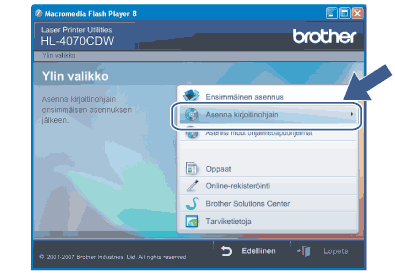 | ||||||||||||||||||||||||||||||
| 6 | Napsauta Langattoman verkon käyttäjät. 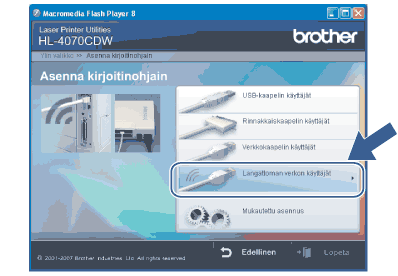 | ||||||||||||||||||||||||||||||
| 7 | Valitse Langattoman verkon asetukset ja ohjaimen asennus tai Vain langattoman verkon asetukset ja napsauta sitten Seuraava. 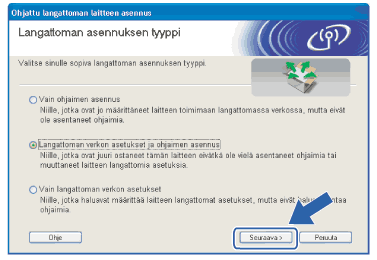 | ||||||||||||||||||||||||||||||
| 8 | Lue Tärkeä huomautus ja napsauta valintaruutu, kun olet tarkistanut tämän asetuksen, ja napsauta sitten Seuraava. 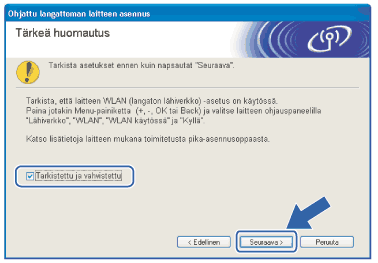 | ||||||||||||||||||||||||||||||
| 9 | Valitse Haluan määrittää langattoman laitteen asetukset tukiaseman SecureEasySetup™-toiminnolla ja napsauta Seuraava. 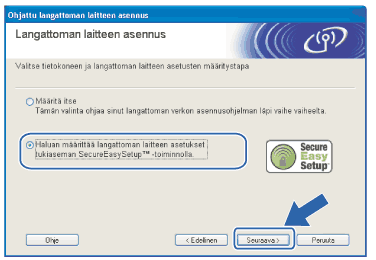 | ||||||||||||||||||||||||||||||
| 10 | Vahvista näyttöön tuleva viesti ja napsauta Seuraava. 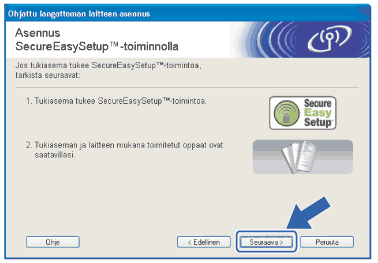 | ||||||||||||||||||||||||||||||
| 11 | Katso tukiaseman mukana toimitetusta käyttöoppaasta ohjeet tukiaseman SecureEasySetup™-tilan käyttöön. | ||||||||||||||||||||||||||||||
| 12 | Aseta kirjoitin SecureEasySetup™-tilaan ohjauspaneelilla.
| ||||||||||||||||||||||||||||||
| 13 | Napsauta Seuraava tai Valmis. 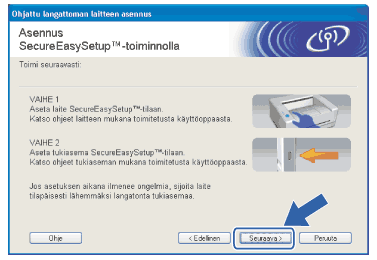
| ||||||||||||||||||||||||||||||
| 14 | Napsauta valintaruutu varmistettuasi, että langattoman verkon asetukset on tehty, ja napsauta sitten Seuraava. Siirry kohtaan Kirjoitinohjaimen asennus. 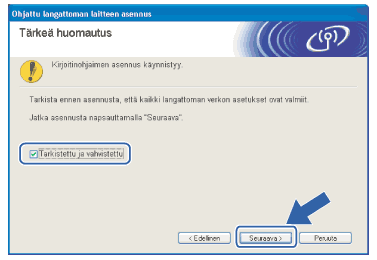 |
  |   |